Avast Antivirus ใช้โล่สดหลายตัวเรียกว่า Core Shields เพื่อปกป้องคอมพิวเตอร์ของคุณจากภัยคุกคามที่เป็นอันตรายแบบเรียลไทม์ แต่คุณยังคงต้องพึ่งพาอินเทอร์เฟซผู้ใช้ (UI) ของ Avast เป็นครั้งคราว ไม่เพียง แต่ให้คุณ ทำการสแกนอย่างเข้มข้นเพื่อหารูปแบบมัลแวร์ที่ซ่อนอยู่ แต่ยังช่วยให้คุณสามารถกำหนดค่าวิธีการทำงานของยูทิลิตี้ป้องกันไวรัสได้อีกด้วย
อย่างไรก็ตาม UI ของ Avast Antivirus อาจไม่สามารถโหลดใน Windows ได้ 10. คุณอาจเห็นข้อความแสดงข้อผิดพลาดที่ระบุว่า "UI ล้มเหลวในการโหลด" แทน หรือคุณอาจเห็นข้อผิดพลาดอื่น ๆ เช่น "ขออภัยหน้าจอของเราไม่โหลด" และ "นี่มันน่าอาย" ข้อผิดพลาดอาจมีตัวเลือก เริ่มบริการใหม่แต่การเลือกนั้นมักจะไม่ทำอะไรเลย
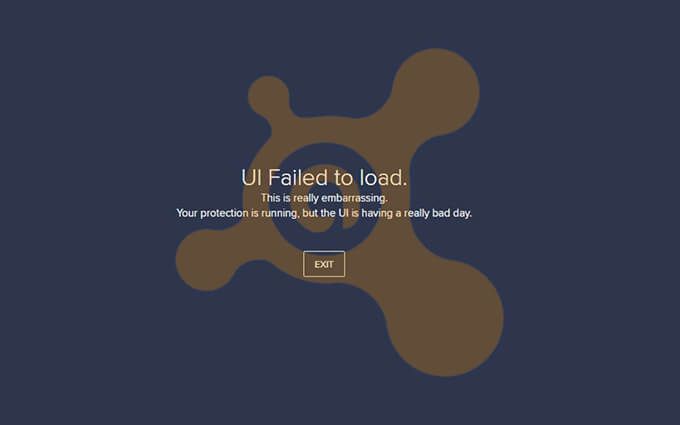
โดยทั่วไปแล้ว Avast UI จะประสบปัญหาในการโหลดเนื่องจากข้อขัดแย้งกับบริการเดสก์ท็อประยะไกลของ Windows 10 ในกรณีส่วนใหญ่การกำหนดค่าฟังก์ชันการทำงานใหม่ควรทำให้อินเทอร์เฟซผู้ใช้โหลดได้อย่างถูกต้อง หากไม่เป็นเช่นนั้นคุณต้องใช้การอัปเดตซ่อมแซมหรือติดตั้งการติดตั้ง Avast ใหม่
1. รีสตาร์ทบริการเดสก์ท็อประยะไกล
Avast Antivirus ต้องการบริการเดสก์ท็อประยะไกลเพื่อทำงานใน Windows 10 หาก Avast UI ไม่ปรากฏขึ้นคุณต้องเปลี่ยนวิธีการทำงานของ Remote Desktop Services ตามค่าเริ่มต้น
1. กด Windows+ Sพิมพ์ servicesแล้วเลือก เปิดเพื่อ โหลด บริการพื้นรองเท้า
2. เลื่อนลงและค้นหาบริการที่มีข้อความ บริการเดสก์ท็อประยะไกลจากนั้นคลิกขวาและเลือก คุณสมบัติ
In_content_1 all: [300x250] / dfp: [640x360]->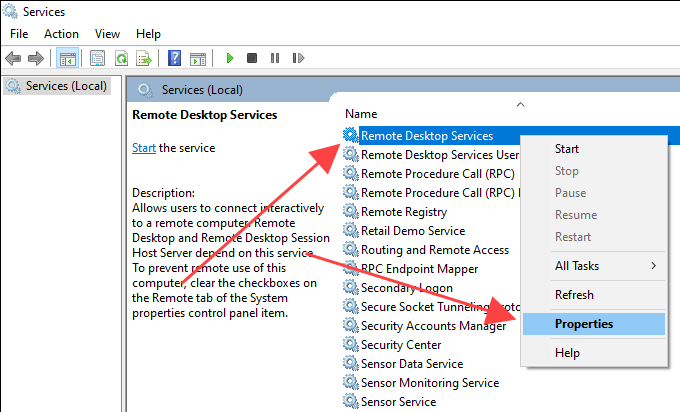
3. ภายใต้แท็บ ทั่วไปตั้งค่า ประเภทการเริ่มต้นเป็น อัตโนมัติจากนั้นเลือก เริ่มเพื่อตั้งค่า สถานะบริการเป็น กำลังทำงาน
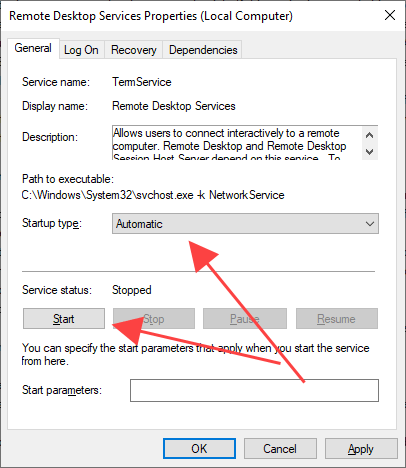
4. รีสตาร์ทคอมพิวเตอร์ของคุณ
5. โหลด Avast UI จากซิสเต็มเทรย์หรือเมนู Start
2. เริ่มบริการ Avast Antivirus ใหม่
Avast ยังใช้บริการพื้นหลังเฉพาะเพื่อจัดการวิธีการทำงานของยูทิลิตี้ป้องกันไวรัสและ Core Shields บนคอมพิวเตอร์ของคุณ โดยค่าเริ่มต้นโปรแกรมติดตั้ง Avast จะตั้งค่าให้บริการเริ่มต้นและทำงานโดยอัตโนมัติ แต่คุณต้องตรวจสอบอีกครั้งและทำการเปลี่ยนแปลงเพื่อให้ตรงกับสิ่งที่คุณเห็นในขั้นตอนด้านล่าง
1. เปิดคอนโซล บริการใน Windows 10
2. ค้นหาบริการที่มีข้อความว่า Avast Antivirusจากนั้นคลิกขวาและเลือก คุณสมบัติ
3. ภายใต้แท็บ ทั่วไปตรวจสอบให้แน่ใจว่า ประเภทการเริ่มต้นเป็น อัตโนมัติหาก สถานะบริการขึ้นว่า หยุดให้เลือกปุ่ม เริ่มเพื่อเรียกใช้บริการ
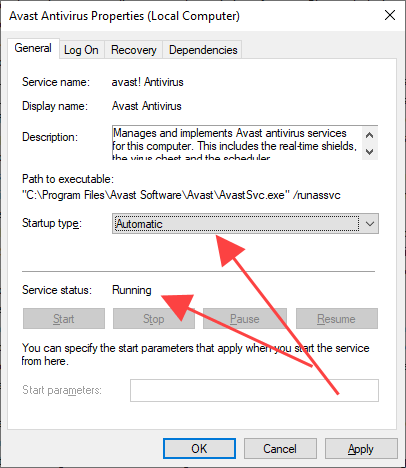
4. รีสตาร์ทคอมพิวเตอร์ของคุณ
5. ลองโหลด Avast Antivirus UI
3. อัปเดตหรือซ่อมแซม Avast
หากการแก้ไขข้างต้นล้มเหลวในการแก้ไข UI ของ Avast คุณควรอัปเดตหรือซ่อมแซม Avast Antivirus ซึ่งควรดูแลจุดบกพร่องที่ทราบหรือไฟล์ที่เสียหายเบื้องหลังปัญหา
1. กด Windows+ Xแล้วเลือก แอปและคุณลักษณะ
2. ค้นหาและเลือกผลิตภัณฑ์ Avast Antivirus ที่ทำให้คอมพิวเตอร์ของคุณมีปัญหา จากนั้นเลือก ถอนการติดตั้ง
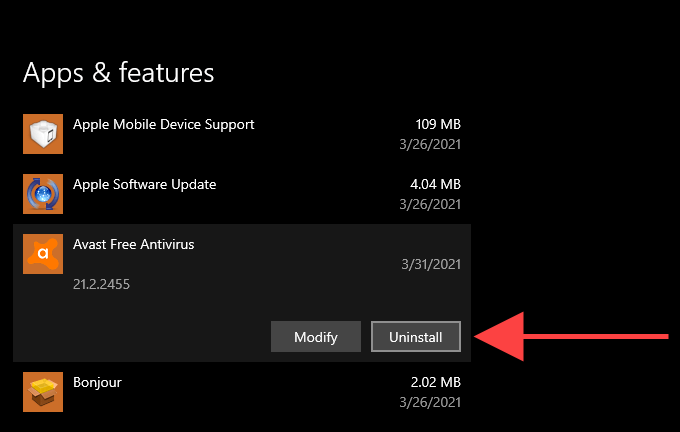
3. เลือกตัวเลือก อัปเดตและปฏิบัติตามคำแนะนำบนหน้าจอทั้งหมดเพื่ออัปเดตโปรแกรม
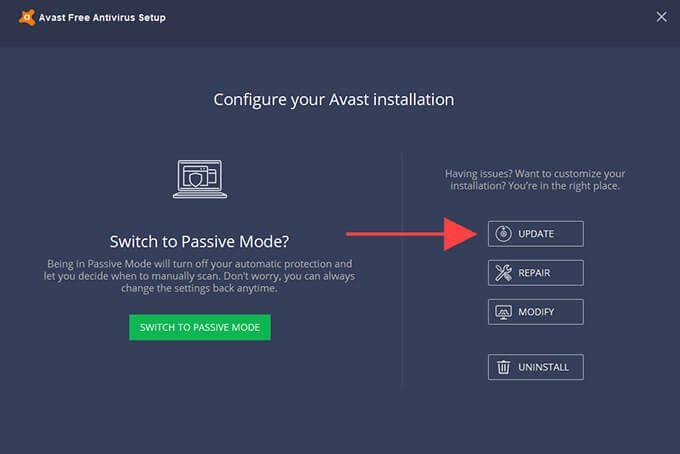
4. รีสตาร์ทคอมพิวเตอร์และโหลด Avast UI
5. หากคุณยังคงพบปัญหาเดิมให้ทำตามขั้นตอน 1- 4แต่เลือกตัวเลือก ซ่อมแซมในขั้นตอนที่ 3>.
4. ลบและติดตั้ง Avast ใหม่
หากการอัปเดตหรือซ่อมแซม Avast Antivirus ไม่ได้ผลคุณต้องติดตั้งใหม่ในคอมพิวเตอร์ของคุณเพื่อแก้ไขปัญหาพื้นฐานที่ทำให้ UI ขัดข้อง อย่างไรก็ตามก่อนที่คุณจะดำเนินการดังกล่าวคุณต้องลบการติดตามทั้งหมดของโปรแกรม ยูทิลิตี้ถอนการติดตั้ง Avast ควรช่วยคุณได้
เคล็ดลับ:สำหรับวิธีอื่นในการลบ Avast Antivirus โดยสมบูรณ์โปรดดูคู่มือนี้เกี่ยวกับ การถอนการติดตั้ง Avast Antivirus ใน Windows 10 p>
1. ดาวน์โหลดและเรียกใช้ ยูทิลิตี้ถอนการติดตั้ง Avast.
2. เลือก ใช่เพื่อบูต Windows 10 ในเซฟโหมด
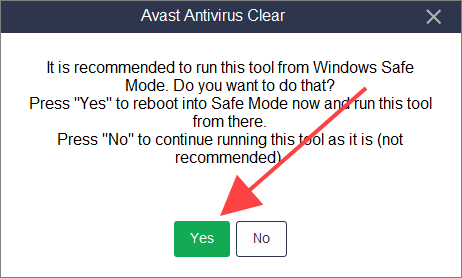
3. เลือก ใช่อีกครั้งเพื่อยืนยัน คอมพิวเตอร์ของคุณควรรีสตาร์ทและโหลดระบบปฏิบัติการในเซฟโหมด ยูทิลิตี้ถอนการติดตั้ง Avast ควรเปิดโดยอัตโนมัติหลังจากนั้นไม่นาน
4. เลือกไดเร็กทอรีและผลิตภัณฑ์การติดตั้ง Avast
5. เลือก ถอนการติดตั้ง
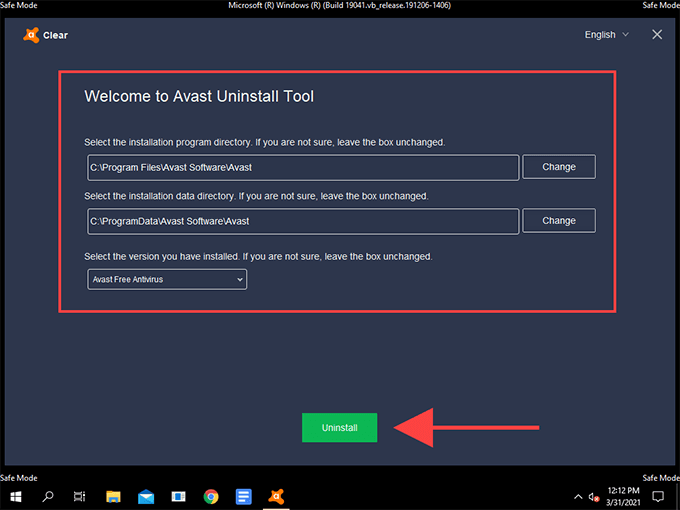
6. เลือก รีสตาร์ทคอมพิวเตอร์เพื่อรีบูต Windows 10 ตามปกติ
7. ดาวน์โหลด โปรแกรมติดตั้ง Avast และเรียกใช้เพื่อติดตั้งยูทิลิตี้ป้องกันมัลแวร์บนคอมพิวเตอร์ของคุณอีกครั้ง หากคุณใช้ Avast เวอร์ชันชำระเงินคุณต้องลงชื่อเข้าใช้โปรแกรมเพื่อตรวจสอบสิทธิ์อีกครั้ง
5. อัปเดต Windows 10
หาก Avast Antivirus UI ยังคงล้มเหลวคุณต้องอัปเดต Windows 10 เป็นเวอร์ชันล่าสุด ซึ่งอาจลงเอยด้วยการแก้ไขปัญหาที่เกี่ยวข้องกับระบบที่ทำให้โปรแกรมไม่สามารถโหลดบนคอมพิวเตอร์ของคุณได้
แม้ว่า Avast จะทำงานได้อย่างถูกต้อง แต่ก็เป็นความคิดที่ดีที่จะแก้ไขช่องโหว่และช่องโหว่ที่เกี่ยวข้องกับความปลอดภัยโดยการทำให้ Windows 10 ใช้งานได้ -to-date
1. เปิดเมนู เริ่มแล้วเลือก การตั้งค่า
2. เลือก อัปเดตและความปลอดภัย
3. เลือก ตรวจหาการอัปเดตและเลือกตัวเลือก ดาวน์โหลดและติดตั้งเพื่อติดตั้งการอัปเดต Windows 10 ล่าสุด
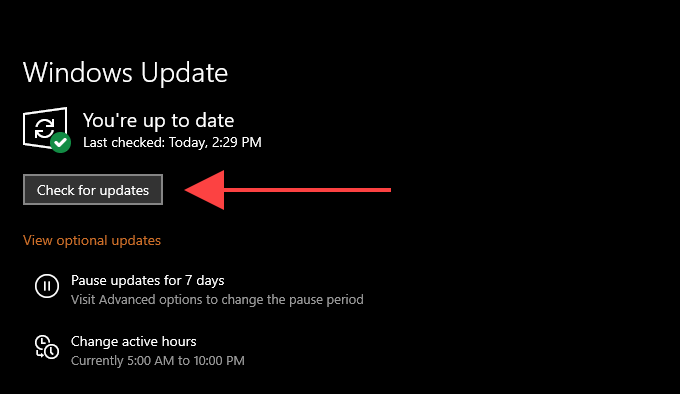
หากคุณพบปัญหาใด ๆ ที่พยายามแก้ไข อัปเดต Windows 10 ต่อไปนี้คือ สิ่งที่คุณต้องทำเพื่อแก้ไข Windows Update.
ปกป้องคอมพิวเตอร์ของคุณ
การแก้ไขข้างต้นน่าจะช่วยให้คุณโหลด Avast UI ได้อย่างถูกต้อง หากคุณยังคงพบปัญหาในขณะที่ใช้ยูทิลิตี้ป้องกันไวรัสให้ลองเปลี่ยนไปใช้วิธีแก้ไขปัญหาอื่น ยกเว้นปัญหาความเสถียร Avast ไม่มีประวัติอันโดดเด่นในการรักษาความเป็นส่วนตัวของผู้ใช้ ด้วย นั่นเป็นอีกเหตุผลหนึ่งที่คุณอาจต้องการ มองหาการป้องกันที่อื่น